在 Excel 中获取实时股票数据:丰富数据类型指南
在当今的数字时代,人工智能 (AI) 正在彻底改变我们处理数据的方式。 Excel 将人工智能集成到其功能中,以帮助识别数字和文本字符串之外的丰富数据类型,特别是在跟踪股票数据等实时信息方面。以前,获取股票数据需要从金融网站或印刷材料等来源手动输入,既耗时又容易出错。现在,可以直接在 Excel 中轻松检索实时股票数据。本指南将演示如何使用 Excel 中的丰富数据类型来确保您的财务分析紧跟最新的市场趋势。

Excel 丰富数据类型概述
通过添加 AI 功能,Excel 中丰富的数据类型超越了传统的文本和数字。它们允许您引入有关各种实体的大量结构化数据。例如,当您在单元格中输入公司的股票代码并将其转换为股票数据类型时,Excel 会获取各种相关信息,例如股票价格、公司名称等。
Excel 中有哪些链接数据类型可用?
要了解 Excel 中可用的链接数据类型,请转到 时间 Excel 中的选项卡,然后您可以在 数据类型 组。

数据类型组中有 4 种数据类型,包括 股票, 货币, 地理 和 组织。每一种都有其关联的数据类型。要了解更多信息,请访问此页面: Excel 中链接数据类型的列表.
在本教程中,我将说明如何使用 Stocks 数据类型来获取实时股票数据。
访问具有丰富数据类型的实时股票数据
假设您有一个公司股票代码列表(如下面的屏幕截图所示),并且想要获取每个股票代码的相关实时股票信息。本节将演示如何使用 Excel 中的股票数据类型完成此任务。

步骤1.将原始数据范围转换为Table
选择包含股票代码的范围(在本例中,我选择范围 A1:A9),然后按 按Ctrl + T 键。 这 创建表 将打开对话框。您需要检查单元格引用是否正确以及所选范围是否有标题,然后单击 OK.
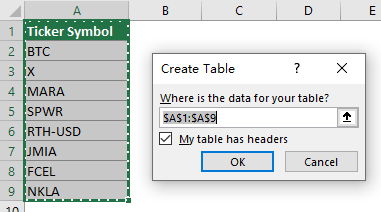
步骤 2:将股票代码转换为股票数据类型
选择原始范围,进入 时间 选项卡,然后选择 股票 ,在 数据类型 组。
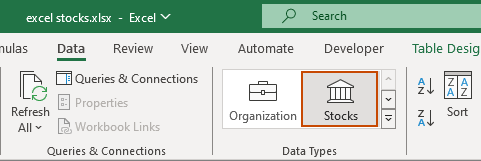
选定的股票代码将转换为股票数据类型(使用此图标  显示在文本之前)。看截图:
显示在文本之前)。看截图:
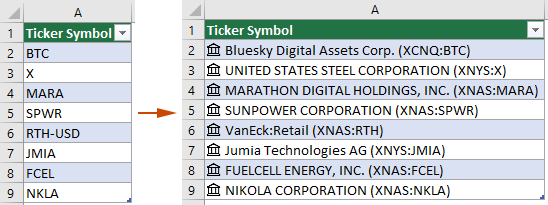
步骤 3:为每个股票代码添加相关信息
然后您可以为每个股票代码添加实时信息。这里我给大家演示两种方法。
方法 1:使用“添加列”按钮添加字段
单击数据类型中的任意单元格,然后 添加列 按键  会出现。然后您需要单击此按钮来显示可用的数据字段。单击字段名称即可提取该字段的信息。在这种情况下,我选择 价格 领域。
会出现。然后您需要单击此按钮来显示可用的数据字段。单击字段名称即可提取该字段的信息。在这种情况下,我选择 价格 领域。
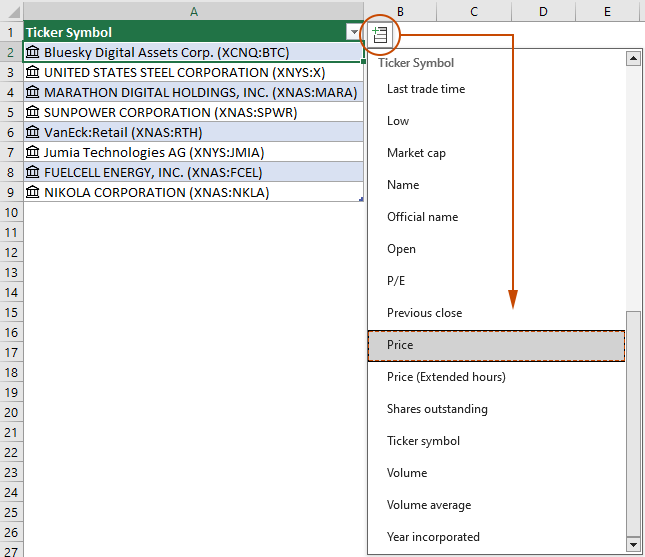
然后,将“价格”字段添加到股票数据类型中。您可以根据需要重复此步骤以添加更多字段。

- 当您选择包含丰富数据类型字段的单元格时,您可以看到公式栏中显示的公式。使用此公式提取所选单元格中的数据。
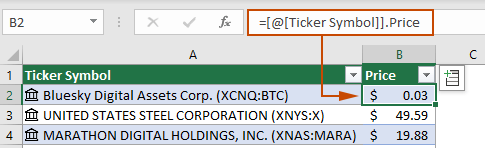
- 如果您尚未将数据范围转换为表格,则在添加字段时,它将仅应用于选定的数据类型单元格。要填充其他数据类型的字段,您需要将单元格的 填充手柄 下来。
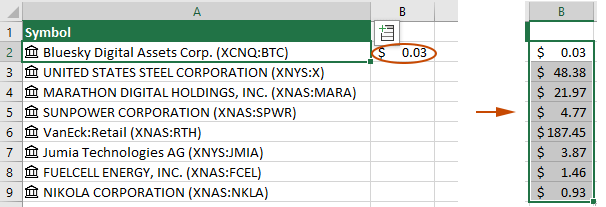
方法二:使用公式添加字段
如果您熟悉这些字段及其相应的公式,则可以使用公式轻松添加字段,而无需使用“添加列”按钮。
以上述股票数据类型为例,要将 Price 字段添加到该数据类型中,可以执行以下操作。
- 选择输出字段的单元格(这里我选择单元格B2),输入以下公式并按 输入 键。
=A2.Price
- 选择结果单元格,然后双击填充手柄(单元格右下角的绿色方块)以使用相同的字段填充当前列。
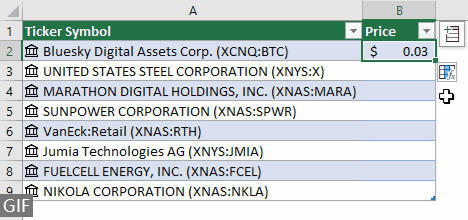
- 如果要引用的字段名称包含空格,则需要将字段引用括在方括号中。例如:
=A2.[52 week high] - 您还可以使用 FIELDVALUE 函数从链接数据类型检索字段数据。在这种情况下,公式应该是:
=FIELDVALUE(A2, "Price")
更正丢失的数据类型
如果 Excel 无法识别股票代码,则可能无法将其转换为股票数据类型。如下图所示,Excel无法识别 麦克罗软件,所以显示一个问号  正文之前。本节将帮助您逐步纠正丢失的数据类型。
正文之前。本节将帮助您逐步纠正丢失的数据类型。
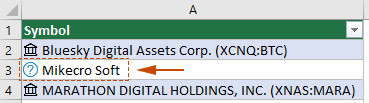
- 选择包含缺失数据类型的单元格,然后 数据选择器 窗格将自动显示。

- 在 数据选择器 窗格,您需要执行以下操作。
- 在这种情况下,您需要确保股票代码正确。因此,请尝试在文本框中输入正确的股票代码。在这里,我改变了 麦克罗软件 至 微软 然后按 输入 来搜索匹配的结果。
- 然后您将获得搜索结果列表。单击选择匹配结果 选择 它下面的按钮。
Tips::您可以点击上面的卡片 选择 按钮查看该数据类型的详细信息。
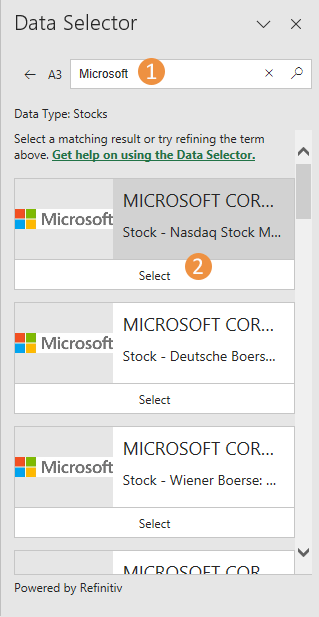
结果
缺失的数据类型现已更正。看截图:

更改数据类型
如果Excel转换后的数据类型不符合您的需求,例如如下图所示,A2单元格的数据类型不是您需要的,您可以手动更改,如下所示。
- 右键单击要更改数据类型的单元格,选择 数据类型 > 更改.
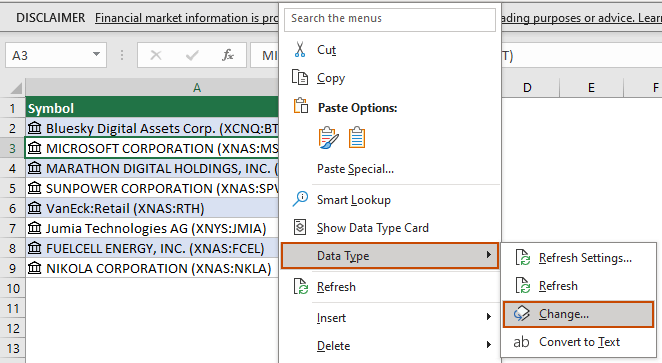
- 在 数据选择器 窗格中,重新输入股票代码并按 输入 钥匙。然后从列表中选择所需的数据类型。
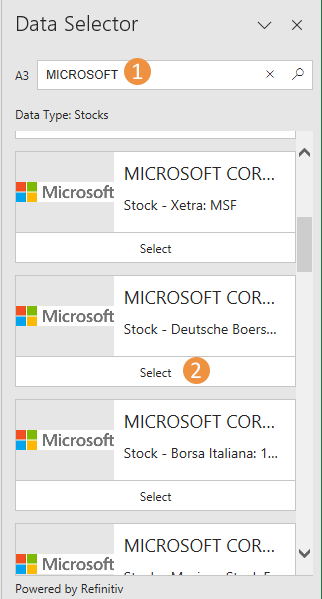
更新数据类型
链接数据类型连接到在线数据源。将文本转换为链接数据类型后,就会在工作簿中建立外部数据连接。如果线上数据发生变化,您需要手动更新数据以获取最新数据。本节介绍如何更新 Excel 中的数据类型。
您可以使用三种方法来手动更新数据类型。单击数据类型的任意单元格,然后您需要:
- 右键单击选定的单元格,然后选择 刷新 从上下文菜单。

- 去 时间 标签,点击 刷新 > 全部刷新 or 刷新.
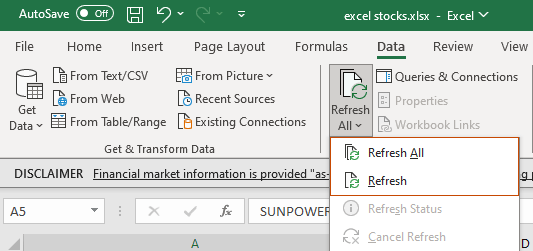
- 使用快捷键:
- 媒体 其他 + F5 刷新您选择的单元格以及具有相同数据类型的其他单元格。
- 媒体 按Ctrl + 其他 + F5 刷新当前工作簿中的所有源。
使用卡片发现更多信息
将文本转换为某种数据类型后,文本前面会出现一个图标。单击该图标将打开一张卡片,其中包含有关数据类型的更多详细信息。让我们看看我们能用这张卡做什么。
单击数据类型的图标以打开该卡。看截图:

在该卡中,您可以:
- 查看该数据类型的所有字段和对应的值。
- 将光标悬停在字段上,然后单击 将 X 提取到网格 (这里的X代表字段名称)。
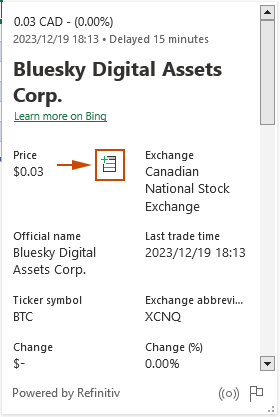
- 通过在卡片内向下滚动并查看“,了解字段和值的来源”专利所有者”在卡片底部注明。
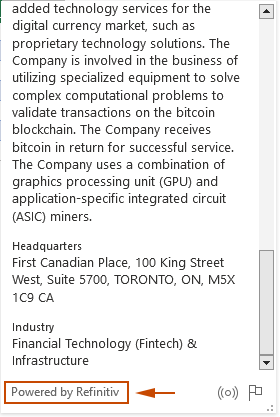
获取历史股票数据
股票数据类型不提供历史数据。有时,出于某种目的,您可能需要获取历史股票数据。本节将简要介绍如何使用 STOCKHISTORY 函数获取 Excel 中特定数据范围的历史股票数据。
STOCKHISTORY 函数的语法
=STOCKHISTORY(stock, start_date, [end_date], [interval], [headers], [property0], [property1], [property2], [property3], [property4], [property5])
参数
- Stock (required): A ticker symbol in double quotes, such as "MARA", "JMIA".
- Start_date (required): The start date of the data to be retrieved.
- End_date (optional): The end date of the data to be retrieved. Default is the start_date.
- Interval (optional): The time interval.
- 0 (default) = Daily
- 1 = weekly
- 2 = monthly
- Headers (optional): Specify whether to display headers.
- 0 = No header
- 1 (default) = show header
- 2 = show instrument + header
- Properties (optional): Additional data to retrieve.
- 0 (default) = Date
- 1 (default) = Close
- 2 = Open
- 3 = High
- 4 = Low
- 5 = Volume
这里我将使用这个函数来获取给定公司在 20 年 2022 月 XNUMX 日的收盘价。
选择原始库存列表旁边的一个单元格(本例中为 D2)(或选择您需要的任何空白单元格),输入以下公式并按 输入 键。
=STOCKHISTORY(A2,DATE(2022,12,20),,,0)
选择此公式单元格并拖动其 填充手柄 下来得到其余的结果。
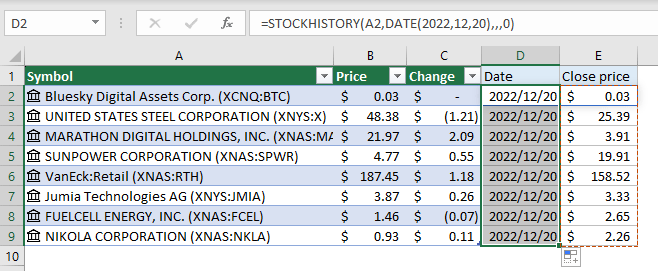
- 在这个公式中, A2 是带有股票代码的单元格。 2022,12,20 是检索收盘价的日期。
- 由于我的数据中已有标题,因此我将标题参数指定为 0 以避免在结果中显示额外的标题。
- 该函数返回一个数组作为结果,其中包括用于检索收盘价的指定日期以及该日期的收盘价。
- 要了解更多有关 库存历史功能,访问 Microsoft 网站上的此页面: 库存历史功能.
有关使用 Excel 丰富数据类型的常见问题解答
问:Excel 多久更新一次股票数据?
答:Excel 会实时更新股票数据,但市场变化的反映可能会略有延迟。
问:我可以对货币或其他金融工具使用丰富的数据类型吗?
答:是的,Excel丰富的数据类型还涵盖了货币和其他金融工具。
问:我可以追踪的股票数量有限制吗?
答:没有设定限制,但如果您同时跟踪大量股票,性能可能会受到影响。
问:股票财务数据从哪里来?
答:要了解股票财务数据的来源,请访问 Microsoft 网站上的此页面: 关于股票财务数据源.
相关文章
获取 OpenAI API 密钥(分步操作和常见问题解答)
这份综合指南将引导您完成获取 OpenAI API 密钥、了解其计费以及解决常见问题的过程。
Excel的快速分析工具
本教程将详细介绍快速分析工具,并提供示例来说明其实际应用。
最佳办公生产力工具
| 🤖 | Kutools 人工智能助手:基于以下内容彻底改变数据分析: 智能执行 | 生成代码 | 创建自定义公式 | 分析数据并生成图表 | 调用 Kutools 函数... |
| 热门特色: 查找、突出显示或识别重复项 | 删除空白行 | 合并列或单元格而不丢失数据 | 不使用公式进行四舍五入 ... | |
| 超级查询: 多条件VLookup | 多值VLookup | 跨多个工作表的 VLookup | 模糊查询 .... | |
| 高级下拉列表: 快速创建下拉列表 | 依赖下拉列表 | 多选下拉列表 .... | |
| 列管理器: 添加特定数量的列 | 移动列 | 切换隐藏列的可见性状态 | 比较范围和列 ... | |
| 特色功能: 网格焦点 | 设计图 | 大方程式酒吧 | 工作簿和工作表管理器 | 资源库 (自动文本) | 日期选择器 | 合并工作表 | 加密/解密单元格 | 按列表发送电子邮件 | 超级筛选 | 特殊过滤器 (过滤粗体/斜体/删除线...)... | |
| 前 15 个工具集: 12 文本 工具 (添加文本, 删除字符,...) | 50+ 图表 类型 (甘特图,...) | 40+ 实用 公式 (根据生日计算年龄,...) | 19 插入 工具 (插入二维码, 从路径插入图片,...) | 12 转化 工具 (小写金额转大写, 货币兑换,...) | 7 合并与拆分 工具 (高级组合行, 分裂细胞,...) | ... 和更多 |
使用 Kutools for Excel 增强您的 Excel 技能,体验前所未有的效率。 Kutools for Excel 提供了 300 多种高级功能来提高生产力并节省时间。 单击此处获取您最需要的功能...

Office Tab 为 Office 带来选项卡式界面,让您的工作更加轻松
- 在Word,Excel,PowerPoint中启用选项卡式编辑和阅读,发布者,Access,Visio和Project。
- 在同一窗口的新选项卡中而不是在新窗口中打开并创建多个文档。
- 每天将您的工作效率提高50%,并减少数百次鼠标单击!

